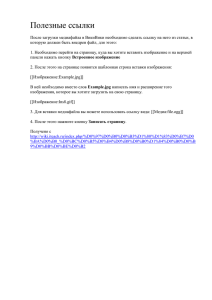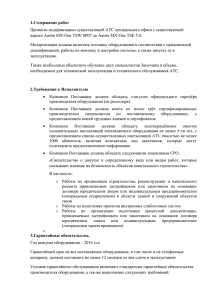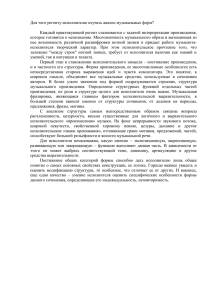iTMan
реклама
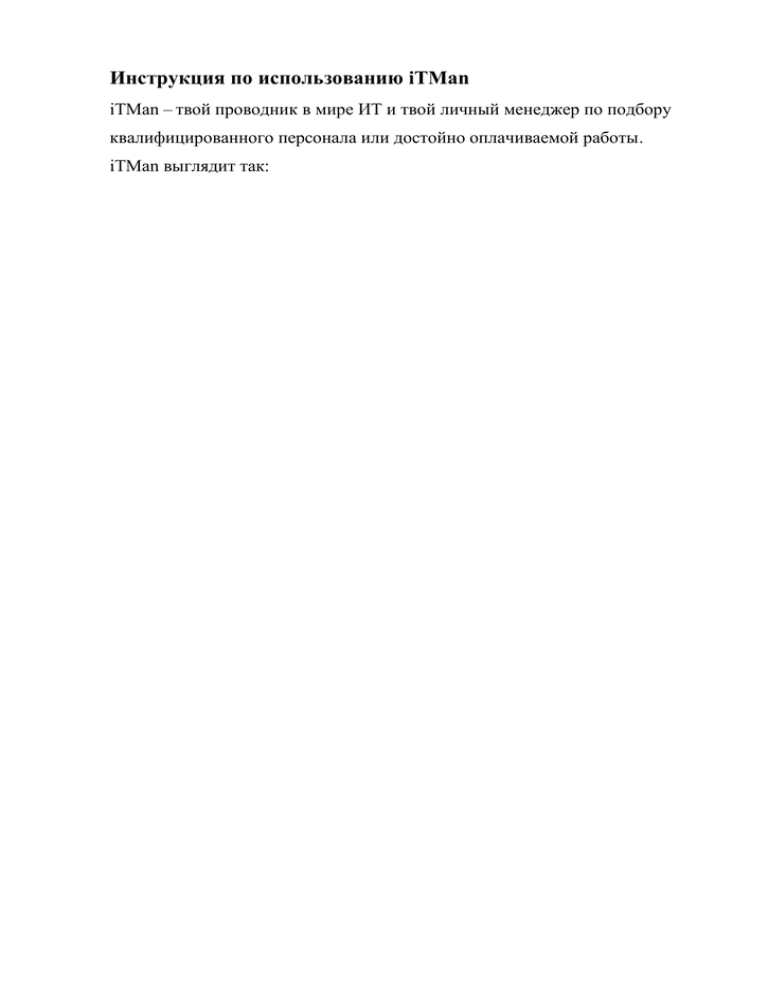
Инструкция по использованию iTMan iTMan – твой проводник в мире ИТ и твой личный менеджер по подбору квалифицированного персонала или достойно оплачиваемой работы. iTMan выглядит так: Содержание Интерфейс Журнал Менеджер Интерфейс iTMan’a Меню: Открыть журнал: открывает обложку журнала (нужна если вы глубоко внутри журнала или находитесь в других функциях iTMan’a). Выход: закрывает программу. Информация о регистрации: отображает вашу информацию о регистрации продукта. Регистрация производиться через Updater4iTMan О программе: отображает информацию о текущей версии клиента. Тулбар. Стрелка влево: переход по истории ваших просмотров - на страницу назад. Стрелка вправо: переход по истории ваших просмотров - на страницу вперёд. Скрепка: сервис закладок. Например вы наткнулись на очень интересную статью, и чтобы не запоминать её место положении просто добавьте её в закладки. Для того чтобы вернуться на страницу закладки просто нажмите на ссылку в этом списке. Для добавления страницы в закладки просто нужно ввести имя для страницы (или выделить смысловой кусок текста и снова нажать кнопку скрепка) и нажать на кнопку добавить. Так же закладки можно переименовать или удалить: Увеличивающая лупа: есть три варианта: по странице, по всем документам или по разделам. Всё что программа найдёт она выделит: А если страниц много, то выведет их список: Лупа с плюсиком: увеличивает содержимое журнала. Лупа с минусиком: уменьшает содержимое журнала. Прямоугольник с галочкой: нормализует содержимое журнала. Планшет: здесь вы можете оставить свои мысли, по поводу улучшения программы или по поводу исправления багов. К тексту вы можете прикрепить файлы: Вкладки: Нужны для перехода между Журналом и Менеджером Журнал iTMan’a Состоит из логических заголовков, подзаголовков и статей. Переход между ними осуществляется при помощи кликанья по ссылкам журнала. Для удобства навигации разработана панельприлипала: Она прилипает к верху кромки окна, при чтении статьи. Это позволяет вам быстро перейти в любой верхний раздел, до обложки. И Содержание в длинных статьях. Менеджер iTMan’a Первая страница Тут будет отображаться список заявок, по дате их добавления. Чем позже, тем выше. Все заявки в этом списке ожидают исполнителя. Без регистрации вам будет доступна ещё одна страница: резюме исполнителей. Резюме сортируются по рейтингу, чем выше рейтинг исполнителя, тем он выше в списке. Резюме исполнителя можно просмотреть: Теперь перейдём к регистрации. Регистрация доступна на форме авторизации для этого нажмите кнопочку войти в правом верхнем углу. Теперь нажмите кнопку: я хочу зарегистрироваться После регистрации вы можете делать заказы. А чтобы выполнять заказы вы должны стать исполнителем. Для того чтобы стать исполнителем вы должны позвонить по указанному в шапке телефону. Наш модератор переведёт тип вашей анкеты из заказчика в исполнители. Теперь войдём и сделаем наш первый заказ. О том, что мы вошли нам подскажет панель в верхнем правом углу Теперь нам доступен ряд новых функций. Рассмотрим их. Подать заявку. Заполняйте все поля Всё жмите добавить. Если вы где то пропустили поле, вам программа об этом подскажет И так же уведомит вас о успешном добавлении заявки Теперь перейдём на главную страницу, и посмотрим заявки. Нам добавилась одна заявка Заявки мы как и анкеты исполнителей можем просматривать С одним лишь отличием в акуаунтах. В акаунте исполнитель внизу появится кнопочка Или уведомление Теперь переёдм к функциям указаннфм в правом верхнем углу. Мои заявки доступны для заказчиков Бывает три состояния проекта. Ждёт исполнителя. Выполняется. И в архиве. На предыдущем слайде мы подали заявку и ждём исполнителей. Когда исполнителя подпишуться на вашу заявку вы должны будите утвердить одного в качестве исполнителя. После утверждения вы увидите контактные данные для связи с ним. После того как проект выполнен вы должны нажать на кнопку проект выполнен и проект перенесётся в архив. Мои проекты доступны для исполнителей Проекты бывают трёх видов. Ожидаем подтверждения. Выполняем. Архив. После того как заказчик вашу кандидатуру утвердит, вы увидите его контакнтые данные, если нет, проект исчезнет из вашего кабинета После выполнения Заказчик помечает проект как выполненый, и он переходит в архив. Редактировать профиль доступна всем, функция позволяет изменить все введённые данные при регистрации. Функция внутренних сообщений пока не доступна. Функция отзывов пока не доступна. Функция рейтингов пока не доступна.